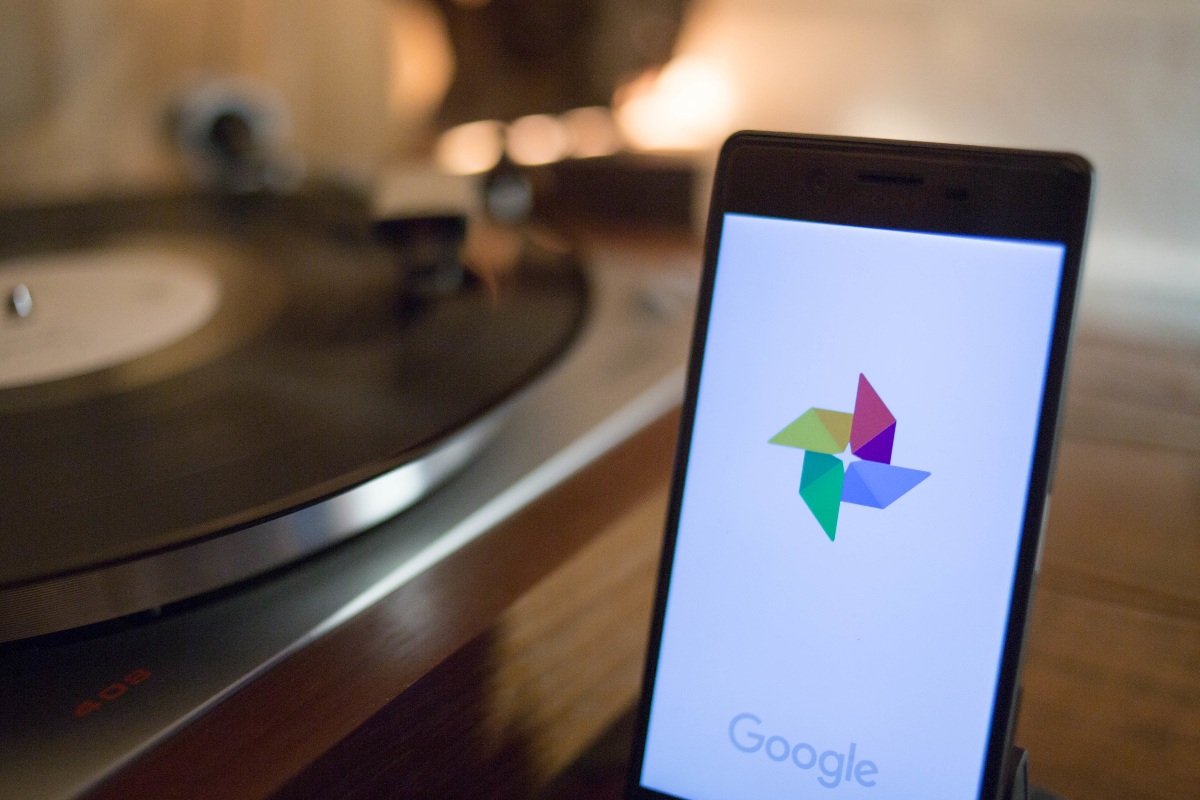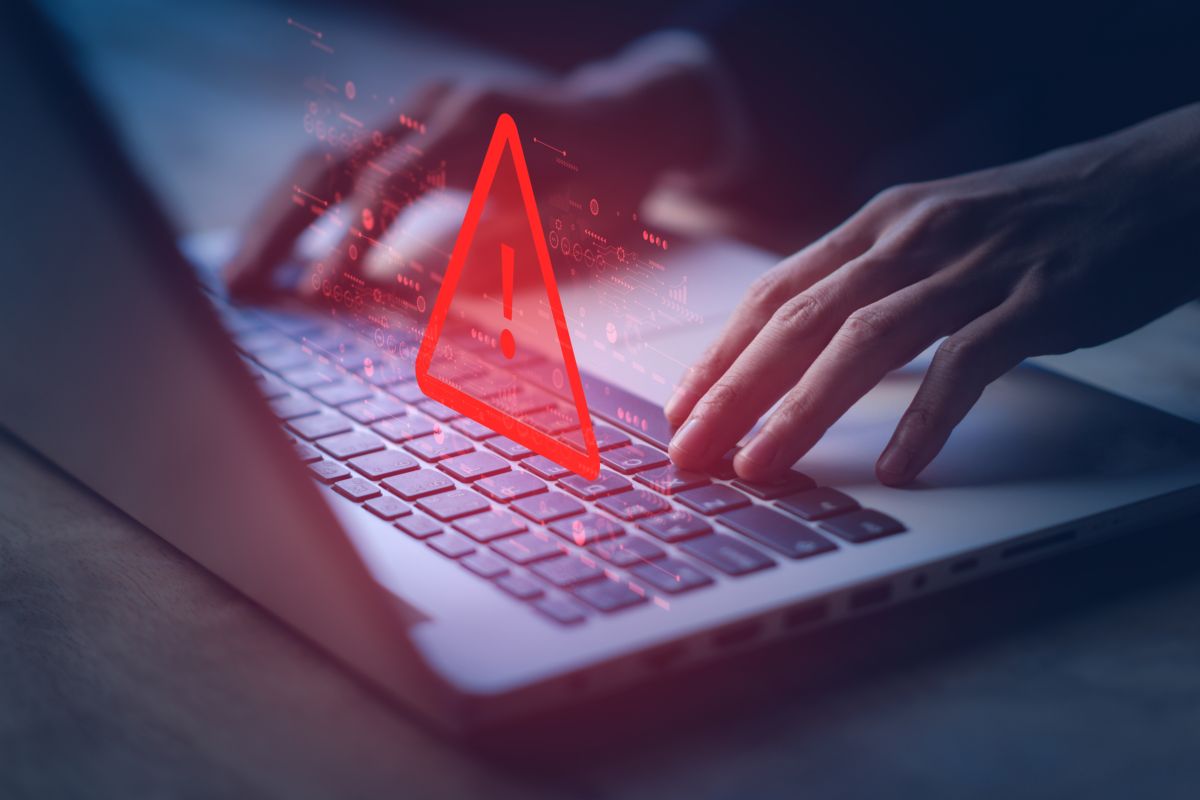Ecco come fare il backup delle foto su Google dal computer: tutti i passaggi per caricare e salvare le immagini.
Google Foto è uno dei servizi di archiviazione cloud più popolari, ideato per mettere al sicuro i propri ricordi, organizzandoli e rendendoli accessibili in ogni momento.
Mentre l’app è comunemente associata agli smartphone Android, in realtà questo strumento è perfettamente utilizzabile anche dal computer, offrendo così direttamente la possibilità di fare il backup delle foto.

Come accedere a Google Foto e fare il backup
Il primo passo – come riportato da Fastweb.it – per utilizzare Google Foto dal PC è accedere al proprio account Google tramite browser.
Una volta eseguito il login, è possibile entrare selezionando l’icona dedicata nel menu delle app, situato nella parte superiore destra dello schermo.
Una volta aperto, l’opzione di caricamento manuale è immediatamente visibile: basta fare clic sul pulsante “Carica” nell’angolo in alto a destra. Poi bisogna selezionare dal computer le immagini o i video che si desidera salvare.
Durante l’upload, il programma offre la scelta tra due diverse qualità di archiviazione: “Originale” e “Alta qualità“.
Selezionare “Originale” mantiene la risoluzione e i dettagli originali dell’immagine, ma occupa più spazio sul cloud. Invece, “Alta qualità” comprime leggermente i file.
Come automatizzare il backup
Se si desidera automatizzare il backup delle foto su Google Foto, è possibile installare Google Drive sul PC e configurarlo per la sincronizzazione automatica.
Dopo aver scaricato l’applicazione, basta eseguire l’accesso con il proprio account Google e scegliere le cartelle che si desidera sincronizzare.
Una volta impostato, Drive caricherà automaticamente sul cloud ogni nuovo file aggiunto alla cartella selezionata, creando così una copia di sicurezza continua e senza bisogno di intervento manuale.
Questa opzione è particolarmente utile per chi lavora spesso con nuove immagini, garantendo che ogni nuovo scatto o file aggiunto sia protetto e sempre disponibile online.